Содержание
- 1 Способ второй — как очистить внутреннюю память телефона на Андроиде
- 2 Зачем освобождать память на телефоне
- 3 Виды памяти на устройства Андроид
- 4 Как освободить память на телефоне Андроид
- 5 Рассмотрим программу Clean Master
- 6 Заключение
- 7 Виды памяти на гаджетах Андроид
- 8 Статистика загруженности памяти телефона
- 9 Как очистить память вручную?
- 10 Работаем со сторонними приложениями
- 11 Перенос файлов с Андроид телефона
Оптимальный метод очистки внутренней памяти – это ручной перенос приложений. Для этого:
- Заходим в «Настройки».
- Находим пункт «Приложения» — «Загрузки».
- Выбираем то что, необходимо перенести.
- Затем тапаем на кнопку «Переместить на SD-карту» и всё, дело в шляпе!
Таким образом, вы освобождаете место для новых загрузок, при этом не удаляя уже установленные.
Обратите внимание, не у всех функция «Переместить на SD—карту» может быть активна!
Способ второй — как очистить внутреннюю память телефона на Андроиде
Допустим, вы воспользовались первым способом, но кэш остался в памяти телефона.
Что такое кэш? Кэш – это скрытая память, от которой просто так не избавится.
В таком случае стоит воспользоваться приложением AppMgr III (App 2 SD). С его помощью можно быстро, а главное бесплатно, освободить память телефона, очистить кэш и другое.
В арсенале AppMgr III много полезный функций: очистка кэша в один клик, быстрое удаление, информирование пользователя об завершении установки программы и т.д.
Скрытая память занимает больше места, чем сама программа. FolderMount – самый оптимальный способ очистки внутренней памяти, по сравнению с вышеупомянутыми. Именно ему под силу перенести тот самый «ужасный» кэш с телефона. Правда, для работы с этой программой понадобятся root права.
Если вы имеете таковы, то можете приступать к переносу данных с памяти телефона на накопитель. «Разгрузка» смартфона осуществляется в несколько этапов:
- Запускаем FolderMount.
- В верхнем углу увидите значок «+», тапаем на него.
- В поле «Имя» вводим название.
- Затем, выбираем «Назначения» и определяем папку на SD-карте, куда Вы намерены переместить кэш.
- Подтверждаем свои действия, тапнув по значку булавки напротив «Имя».
- После удачного переноса булавка станет зелёного цвета.
Простые вещи помогают экономить время, нервы (как бы странно это не звучало), организовывать удобное рабочее пространство, делая жизнь проще и ярче. Теперь вы знаете, как очистить кэш, не удаляя программы с памяти телефона! Продолжение следует;)
Эти и другие не менее полезные эксперименты смотрите на YouTube канале ImpressionElectronics, в рубрике «Лайф-хак від Impression»! Подписывайтесь, делитесь видео, комментируйте!
21.02.201712:594852Виктор ФелькИнформационный портал IT Техник
Оглавление:
Как освободить память на телефоне Андроид? Сегодня будут рассмотрены 6 способов по очистке памяти телефона. Они вам помогут удалить с телефона ненужные файлы, приложения. После их удаления телефон станет быстрее работать.
Зачем освобождать память на телефоне

Чтобы избежать перечисленных выше проблем, пользователи телефонов очищают память. Это помогает не только ее увеличить, но и поднять производительность Андроид (увеличить скорость). Очистка делается с помощью инструментов Андроид или с помощью программам. Далее рассмотрим подробно 6 способов очистки памяти на телефоне.
Виды памяти на устройства Андроид
Перед тем, как оптимизировать мобильное устройство, необходимо знать, какую память очищать. Есть три вида памяти Андроид:
- Оперативная память или ОЗУ. В данной памяти уже работают программы, запущены модули OC Андроид. Если такой ОЗУ больше по объему, соответственно телефон заработает быстрее.
- Внутренняя память телефона, по другому пользовательская. Здесь сохраняется в основном различные видео, фото, игры, программы и операционная система Андроид.
- Встроенная карта памяти, например, микро-флешка. Эта память дополняет телефон новыми объемами. На ней хранятся пользовательские данные, переносятся программы и другие файлы.
Теперь, мы можем освободить место на телефоне.
Как освободить память на телефоне Андроид
Итак, как освободить память на телефоне Андроид? Первое, что нужно сделать, это проверить объем памяти вашего устройства. Для этого открываете телефон и заходите в «Настройки» далее в «Общие». Затем нажмите по разделу «Память» (скрин 1).
В этом разделе будет показано, сколько памяти занято, сколько свободно. Если вы увидели, что занимаемая память составляет более 1 Гигабайта, в зависимости от ОЗУ, то можете применить способы для ее очистки:
- отключите приложения;
- можно очистить кэш на Андроиде;
- очистка телефона вручную;
- облачные хранилища помогут перенести файлы;
- компьютер может не только управлять телефоном но и очищать;
- есть программы для очистки памяти.
Перечисленные способы будут показаны далее на практике.
Как отключить приложения на Андроид
На многих современных Андроид установлены приложения, которые пользователям не нужны. Они могут работать в фоновом режиме и не только забирают объем памяти, но и расходуют заряд аккумулятора. Чтобы их отключить, зайдите в настройки телефона, далее найдите раздел «Приложения» (скрин 2).
В списке будут показаны те приложения, которые работают. Выберите, например, приложение Гугл Диск, если не будете им пользоваться. Далее нажмите на кнопку «Отключить», то есть, на время. Либо кликните кнопку «Остановить». После этого приложение не будет работать. Если оно вам понадобится, нажимаете «Включить» и программа снова заработает.
Очистка кэша на Андроид
Если вы работаете с приложениями на Андроид, например, смотрите видео на Ютубе или занимаетесь созданием фото через камеру, кэш в телефоне начинает «забиваться» историей, мусорными файлами. Чтобы его быстро очистить, нажмите в телефоне на шестеренку, которая обозначает настройки (скрин 3).
Далее открываете «Приложения». Находите то приложение, которым вы часто пользуйтесь и нажимаете на него, например, Ютуб (скрин 4).
В следующем окне кликните кнопку «Хранилище» или «Карта SD и память телефона» (скрин 5).
После чего нажимаете кнопку «Очистка кэша памяти» или «Очистить кэш» (скрин 6).
Кэш будет очищен быстро и появится дополнительная память на Андроид.
Как очистить память телефона вручную
Внутреннюю память телефона вы сможете очистить вручную. Для этого снова открываете настройки, далее переходите в «Хранилище данных и USB».
Далее опускаете пальцем страницу настроек вниз и нажимаете «Открыть» (скрин 7).
Во внутренней памяти можно выделить ненужные папки, файлы и нажать вверху на значок корзины, чтобы они удалились с телефона. Такой подход вам поможет освободить место на Андроид.
Перенос файлов в облачное хранилище
В Интернете есть облачные хранилища, с помощью которых можно хранить файлы. Перенеся файлы с телефона на облако, вы разгрузите память своего телефона. Советую использовать такие хранилища, как Яндекс Диск, Гугл Диск, облако Мейл ру – они очень надежные. Вы можете пользоваться бесплатным хранилищем для файлов «Trainbit.com», о нем на блоге можете посмотреть статью. На Trainbit можно положить несколько терабайт информации, но ею нужно периодически пользоваться, иначе файлы через месяц могут начать пропадать.
Чтобы перенести на перечисленные сервисы файлы с телефона, зарегистрируйтесь на ресурсах, далее загрузите медиа-файлы на облако, с помощью кнопки «Загрузить».
Очищаем телефон через компьютер
Если у вас есть компьютер, вы можете подключить телефон через USB провод к ПК. Далее зайдите в Мой компьютер и выберите подключенное устройство. Заходите во внутреннюю память телефона. После чего открываете левой кнопкой мыши папки, где находятся файлы. Обращайте внимание на такие папки, как movies, music, Vkontakte и другие.
В открывшейся папке нажмите по файлу правой кнопкой мыши и нажмите левой из меню «Удалить». Таким образом вы очистите память на телефоне. Кроме того, вы можете перенести файлы с телефона на компьютер, чтобы освободить память Андроид.
Как освободить память на телефоне Андроид с помощью программ
Есть десятки программ, которые могут освободить память Андроид. Рассмотрим пять лучших утилит:
- Clean Master. Данное приложение простое в работе. Его можно скачать бесплатно на телефон, например, в Плей Маркете и установить. Приложение тщательно анализирует телефон и быстро удаляет ненужные файлы.
- SD Maid. С помощью этой программы вы сможете держать устройство в чистоте и порядке. Более того, приложение может управлять файлами вашего телефона.
- Приложение «Очистка кэша». Оно помогает удалить кэш с телефона и очистить его от мусора.
- Очистка памяти телефона от мусора на Андроид. Это бесплатный Клинер для Андроид. С помощью приложения вы удалите мусор, сможете улучшить производительность устройства.
- Total Cleaner Lite – Clean Master & Cleaner. Программа предназначенная для очистки мусора и освобождения памяти на телефоне.
Этих программа хватит, чтобы ваш телефон работал быстрее. Далее рассмотрим одну из них в действии.
Рассмотрим программу Clean Master
Чтобы пользоваться приложением Клеан Мастер, установите его с Плей Маркета на телефон. Далее запустите на Андроиде и кликните кнопку «Мусор», чтобы приложение просканировало телефон на наличие мусорных файлов (скрин 8).
Во время сканирования будут проверятся:
- ненужный кэш;
- остаточные файлы;
- рекламный мусор и другое.
Далее нажимаете «Очистить мусор», чтобы память на телефоне освободилась от файлов (скрин 9).
Кроме того, приложение имеет дополнительные инструменты:
- Ускорение телефона. Здесь можно очистить телефон от ненужного софта.
- Антивирус. У приложения есть встроенная программа защиты, которая может проверить компьютер на вирусы и его защитить.
- Охладитель. Данная функция программы позволяет определить нагрев процессора в телефоне. Если он критический, то можно применить функцию «Охлаждение».
Как видите, программа легко используется на практике.
Заключение
Сегодня рассмотрели вопрос, как освободить память на телефоне Андроид. Были рассмотрены на практике 6 способов по освобождению памяти. Выбирайте для себя лучший способ и тогда ваш телефон будет работать намного быстрее!
Спасибо за внимание!
С уважением, Иван Кунпан.
Просмотров: 632
В данной статье я рассмотрю все способы очистки памяти на Андроид телефонах и планшетах.
p, blockquote 1,0,0,0,0—>
При этом будем учиться очищать как оперативную память (ускорит работу устройства), так и физическую (освободит пространство под новые программы или данные).
p, blockquote 2,0,0,0,0—>
Рекомендую вам прочитать статью до конца, чтобы раз и навсегда научиться выполнять данные действия, не зависимо от модели устройства.
p, blockquote 3,0,0,0,0—>
Данная статья подходит для всех брендов, выпускающих телефоны на Android 9/8/7/6: Samsung, HTC, Lenovo, LG, Sony, ZTE, Huawei, Meizu, Fly, Alcatel, Xiaomi, Nokia и прочие. Мы не несем ответственности за ваши действия.
p, blockquote 4,0,0,0,0—>
Содержание
Виды памяти на гаджетах Андроид
h2 1,0,0,0,0—>
В телефонах на Андроид, как и на компьютере, используется два вида памяти:
p, blockquote 5,0,0,0,0—>
- RAM (ОЗУ) – оперативно запоминающее устройство. В нем данные содержатся только во время непосредственной работы гаджета. Включенные приложения, вкладки в браузере, запущенные игры – все данные процессы расходуют часть ОЗУ.
- ROM (ПЗУ) – постоянно запоминающее устройство. В памяти находится вся информация до того времени, пока вы ее самостоятельно не удалите. В данную категорию относятся все файлы в телефоне, кэш приложений и т.п. (читайте Как установить кэш к игре на Android)
ПЗУ память в Андроид устройствах делится на встроенную (изначально находится на девайсе и используется для хранения файлов, как жесткий диск на ПК) и накопитель (карта памяти, встроенная память).
p, blockquote 6,0,0,0,0—>
Когда данные виды памяти заканчиваются, телефон начинает работать неисправно и тормозить. Для устранения ошибки нужно от «мусора» почистить ПЗУ и ОЗУ.
p, blockquote 7,0,0,0,0—>
Статистика загруженности памяти телефона
h2 2,0,0,0,0—>
Сначала необходимо проверить, сколько какой памяти в устройстве осталось свободной. Выполняем такие шаги:
p, blockquote 8,0,0,0,0—>
- Открываем настройки телефона.
Переходим в меню «Память».</li>
Здесь можно найти подробную информацию о внешней и встроенной памяти. Пользователю доступны данные о встроенной и внешней памяти. Разбивается список на разделы, где описано, сколько памяти всего, чем занята она и сколько свободного места осталось.</li>
Чтобы посмотреть, какая часть ПЗУ и ОЗУ свободна, нужно зажать кнопку «Меню» на панели телефона.</li>
В отобразившемся окне демонстрируется список запущенных приложений. Внизу располагается кнопка с надписью «Доступно …МБ из …ГБ». Там вторая цифра означает сумму ОЗУ и ПЗУ, а первая – сколько на данный момент доступно из общей памяти.</li>
</ul>
Как очистить память вручную?
h2 3,0,0,0,0—>
Если к помощи стороннего софта вы не хотите прибегать, или для его установки у вас нет свободного места, то можно очистку провести вручную. При выполнении нижеприведенных процедур, телефон работать будет существенно быстрее:
p, blockquote 9,0,0,0,0—>
- Удаление сообщений.
- Чистка кэша приложений и браузера.
- Чистка файлов (видео, фото и т.д.), сохраненных на гаджете.
- Удаление ненужных и старых приложений.
Такая очистка займет больше времени, чем работа с приложениями, но гораздо эффективные будут результаты.
p, blockquote 10,0,0,0,0—>
Кэш приложений
h3 1,0,0,0,0—>
Кэш – это промежуточный буфер с данными, которые в ближайшее время могут быть запрошены. После его очистки может быть сэкономлено время на решении проблем и вычислении задач, что повысит производительность гаджета.
p, blockquote 11,0,0,0,0—>
Файловый кэш накапливается, сохраняя данные по каждому используемому и установленному приложению. Если происходит засорение, то требуется освободить весь кэш.
p, blockquote 12,0,1,0,0—>
Инструкция по очистке кэша:
p, blockquote 13,0,0,0,0—>
- Переходим в меню настроек телефона.
Находим в настройках меню «Все приложения».</li>
Откроется менеджер, где можно найти данные по сторонним и системным приложениям, кэш-памяти. По размеру отсортируйте список со всеми программами.</li>
Открываем любую программу. В появившемся окне можно выбрать «Стереть все данные» (будет удалена информация на жестком диске) и опцию «Очистить кэш». Нажимаем на вторую кнопку.</li>
</ul>
Данную процедуру повторить можно со вмести имеющимися приложениями, чтобы полностью очистить кэш-память.
p, blockquote 14,0,0,0,0—>
Удаляем «мусор» в браузере
h3 2,0,0,0,0—>
- Открываем рабочий браузер, запускаем боковое меню. Там выбираем раздел «История».
В отобразившемся окне выбираем «Очистить историю».</li>
Устанавливаем приемлемые настройки (что именно удалять, какой выбрать временной промежуток и т.д.), нажимаем на «Удалить данные».</li>
</ul>
Данная инструкция приведена на примере Google Chrome, так как он в системе Андроид является стандартным браузером. В других браузерах процесс очистки «мусора» незначительно отличается.
p, blockquote 15,0,0,0,0—>
Как передать ссылку из Chrome Windows 10 на Android
p, blockquote 16,0,0,0,0—>
Удаление сообщений
h3 3,0,0,0,0—>
Если используется относительно новый телефон, то данный пункт необязательный. Гаджет, который используется несколько лет, в себе содержит несколько тысяч сообщений.
p, blockquote 17,0,0,0,0—>
Их количество со временем (включая ММС с мультимедийными данными) на внутренней памяти может занять некоторое место. Полностью удалить сообщения можно так:
p, blockquote 18,0,0,0,0—>
- Нажимаем на рабочем столе или в меню на иконку сообщений, одно из сообщений зажимаем пальцем и выбираем «Выбрать все».
Выполняем действие «Удалить».</li>
</ul>
Статьи в тему:
Как восстановить СМС на Android после удаления
На Android не приходят СМС или не отправляет их
p, blockquote 19,0,0,0,0—>
Удаление приложений
h3 4,0,0,0,0—>
Если новые игры или программы вы не можете инсталлировать, то заполнена постоянная память гаджета. Чтобы ее очистить, необходимо удалить ненужные приложения через меню Android.
p, blockquote 20,0,0,0,0—>
Если на вашем девайсе установлена прошивка, где нет полноценного меню (к примеру, телефоны Meizu или Xiaomi), то приложения удалять следует прямо на рабочем столе. Иконку приложения зажмите пальцем, затем ее перенесите в верхней части экрана к корзине.
p, blockquote 21,0,0,0,0—>
p, blockquote 22,0,0,0,0—>
Если оболочка используемой системы Андроид имеет полноценное меню, то удаление с рабочего стола сможет только привести к исчезновению ярлыка. Чтобы выполнить полное удаление, следует перейти в меню, также нажать на иконку программы, затем перенести ее в корзину.
p, blockquote 23,0,0,0,0—>
Удаление файлов
h3 5,0,0,0,0—>
С внутреннего накопителя избавиться от мусора можно при помощи стандартного файлового менеджера. На разных телефонах интерфейс таких приложений отличается, поэтому процесс очистки файлов рассмотрим на примере ES Проводника:
p, blockquote 24,0,0,0,0—>
- На Андроид телефоне заходим в Плей Маркет, вводим в строке поиска название приложения и на странице с информацией нажимаем «Установить».
Запускаем ES Проводник и изучаем начальные советы. Вверху экрана располагаются данные про занятое/свободное место на внутренней памяти (1), значок «Анализ», отвечающий за проведение анализа нужной очистки (2). Необходимо нажать на кнопку «Очистка» (3).</li>
Затем программа сделает анализ лишней информации и отобразит для вас список. Нажимаем внизу экрана на «Очистить».</li>
Теперь переходим в боковое меню в раздел «Локальное хранилище» (1), потом выбираем «Устройство» (2).</li>
Перед вами отобразится окно со всеми имеющимися папками на встроенном хранилище. Там можно проверить их содержимое, удалить все ненужное. Зажимаем для этого на 2 секунды файл, затем кликаем во всплывающем меню в нижней панели по «Удалить». Таком образом очищается и карта SD.</li>
При помощи ES Explorer можно почистить библиотеку с музыкой, изображениями и т.п. Для этого следует перейти в меню, выбрать раздел «Библиотеки» и перейти в необходимую вкладку (3).</li>
Чтобы на Android очистить корзину, следует перейти через меню во вкладку «Корзина».</li>
Еще нужно проверить наличие скрытых файлов, которые способны занимать большой объем. Для этого в меню необходимо активировать «Показывать скрытые файлы», а потом перейти в папку, чтобы проверить их наличие.</li>
</ul>
Мы рассмотрели, как осуществляется ручная очистка от мусора при помощи ES проводника. Теперь рассмотрим примеры очистки памяти другим софтом.
p, blockquote 25,1,0,0,0—>
Какие папки нельзя удалять на Android, а какие можно
p, blockquote 26,0,0,0,0—>
Работаем со сторонними приложениями
h2 4,0,0,0,0—>
В Плей Маркет доступно много бесплатных приложений, которые позволяют в несколько кликов произвести очистку телефона. Ниже мы изучим самые практичные и популярные из них.
p, blockquote 27,0,0,0,0—>
Clean Master
h3 6,0,0,0,0—>
Это одно из наиболее известных приложений в своей категории. В Clean Master можно выполнить полную очистку гаджета от кэша, временных файлов, пустых и поврежденных папок, истории браузера и иного мусора.
p, blockquote 28,0,0,0,0—>
p, blockquote 29,0,0,0,0—>
Еще в опции утилиты входит встроенный антивирус и автоматическое закрытие ненужных программ. Приложение имеет удобный и приятный интерфейс, который позволяет осуществить очистку гаджета путем двух нажатий кнопок «Анализ», «Очистить».
p, blockquote 30,0,0,0,0—>
Мониторинг системы в Android Assistant
h3 7,0,0,0,0—>
p, blockquote 31,0,0,0,0—>
Данная программа входит в топ Плей Маркета и имеет довольно широкий список функций:
p, blockquote 32,0,0,0,0—>
- Менеджер процессов, который в пару касаний позволяет управлять запущенными приложениями.
- Постоянный мониторинг системы. Опция предоставляет пользователю сведения о состоянии памяти, загруженности системы, температуре батареи и иных полезных вещах.
- Опция App 2 SD позволяет установленные программы быстро перемещать с внутренней на внешнюю память.
- Возможность просмотреть список с приложениями, которые запускаются автоматически при включении гаджета, а также их отключить.
- Очистка памяти телефона от ненужных файлов путем нажатия одной кнопки.
Total Commander
h3 8,0,0,0,0—>
p, blockquote 33,0,0,0,0—>
Данная утилита позволяет упорядочить все файлы, которые находятся на гаджете. Total Commander распаковывает и упаковывает папки с файлами в форматы zip и rar. Еще в его возможности входит перенос и редактирование содержимого девайса с места на место или на иной гаджет.
p, blockquote 34,0,0,0,0—>
Как на Android перенести приложение на карту памяти (флешку)
p, blockquote 35,0,0,0,0—>
Перенос файлов с Андроид телефона
h2 5,0,0,0,0—>
Переносим файлы на флеш-карту
h3 9,0,0,0,0—>
Данный способ подойдет для гаджетов, которые поддерживают карты SD. Чтобы освободить память телефона, все возможные файлы можно перенести на флеш-карту. Такую возможность необходимо указать в настройках:
p, blockquote 36,0,0,0,0—>
- Диктофона.
- Камеры.
- Мессенджеров.
- Браузера.
- Загрузчика файлов.
Данный список можно долго продолжать. Особое внимание необходимо уделить приложениям, работающим с «тяжелыми» файлами. К примеру, редактор аудио, видео или изображений.
p, blockquote 37,0,0,1,0—>
При сохранении на карту памяти файлов, там необходимо создать (если это автоматически не делается) папку для всех приложений. Тогда можно избежать проблем с переполненной памятью телефона.
p, blockquote 38,0,0,0,0—>
Подобный вариант очисти памяти для системных файлов использовать нельзя. Из-за него могут появиться проблемы с работоспособностью девайса. Для перемещения уже имеющихся файлов можно использовать рассмотренный выше ES Проводник.
p, blockquote 39,0,0,0,0—>
Как синхронизировать Android с компьютером по USB и WiFi
p, blockquote 40,0,0,0,0—>
Перемещаем файлы на Android с помощью ПК
h3 10,0,0,0,0—>
Если телефон синхронизировать с компьютером, то можно получить множество преимуществ. Станет доступен обмен файлов, а объем свободной памяти можно держать на нужном уровне.
p, blockquote 41,0,0,0,0—>
Подключить устройство Андроид к компьютеру очень просто. Достаточно эти устройства соединить по кабелю USB. Для этого не требуется скачивать драйверы и дополнительные программы.
p, blockquote 42,0,0,0,0—>
На современных ОС компьютера легко определяется тип подключенного гаджета. В его память можно войти при помощи стандартных проводников.
p, blockquote 43,0,0,0,0—>
Более современное решение – это использование программы AirDroid, при помощи которой перемещать файлы с Андроид на ПК и наоборот можно удаленно. Находясь вне дома, вы сможете из собственной медиатеки скачать музыку или фильм, запустить этот файл на гаджете.
p, blockquote 44,0,0,0,0—>
Не нужно никаких проводов, достаточно иметь стабильную сеть интернет. К интернету должен быть подключен и телефон, и ПК.
p, blockquote 45,0,0,0,0—>
p, blockquote 46,0,0,0,0—>
На Android не включается синхронизация аккаунта Google
p, blockquote 47,0,0,0,0—>
Облачные сервисы
h3 11,0,0,0,0—>
Сегодня нет надобности необходимые вам файлы закачивать в телефон. Загружать их можно на специальные облачные сервисы и использовать при необходимости. Почти все ведущие компании пользователям предоставляют возможность бесплатно использовать облачные сервисы.
p, blockquote 48,0,0,0,0—>
Самые популярные облачные хранилища:
p, blockquote 49,0,0,0,0—>
- Яндекс.Диск.
- Google Диск.
- Облако@Mail.ru.
- OneDrive.
p, blockquote 50,0,0,0,1—>
Все данные решения имеют приложения для удобной синхронизации файлов с удаленным сервером. Достаточно инсталлировать такое приложения, отметить нужные файлы, чтобы их перенести на сервер и очистить память телефона. Затем, когда понадобиться таким файлом воспользоваться, достаточно перейти в приложение и нажать по нему.
Как очистить память на Android телефоне5
Используемые источники:
- https://it-tehnik.ru/gadgets/clean-android-memory.html
- https://biz-iskun.ru/kak-osvobodit-pamyat-na-telefone-android.html
- https://a-apple.ru/android-ios/kak-ochistit-pamyat-na-android-telefone



 5 реальных способов по очистке кэша на телефонах с android — лучшая экспертная методика
5 реальных способов по очистке кэша на телефонах с android — лучшая экспертная методика Как очистить и освободить память телефона Самсунг?
Как очистить и освободить память телефона Самсунг?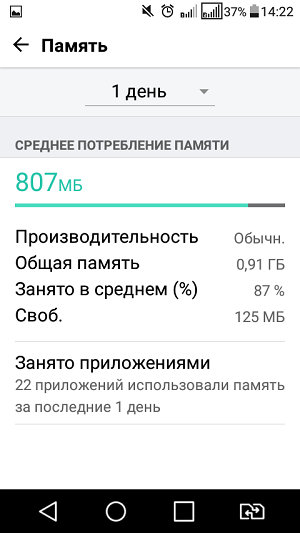
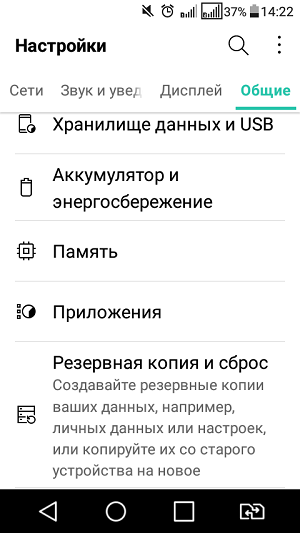
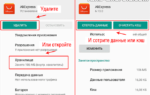 Как очистить память на Андроиде от ненужных файлов
Как очистить память на Андроиде от ненужных файлов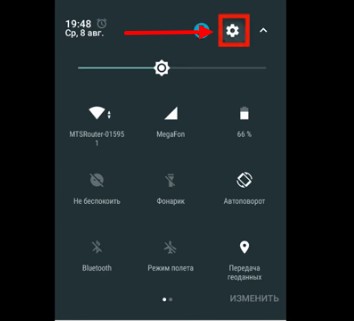
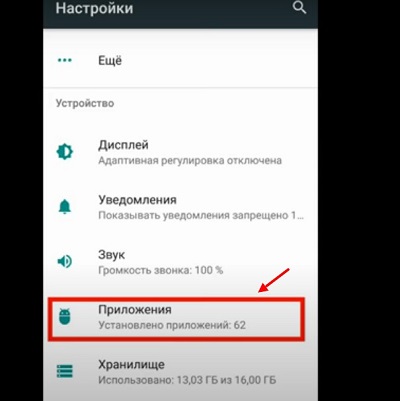
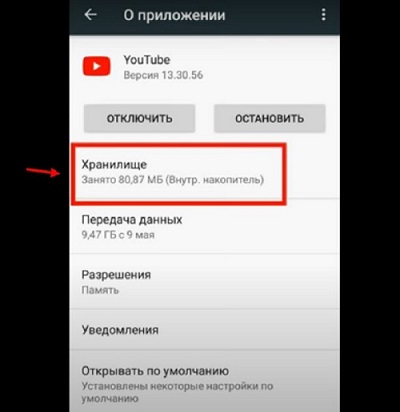
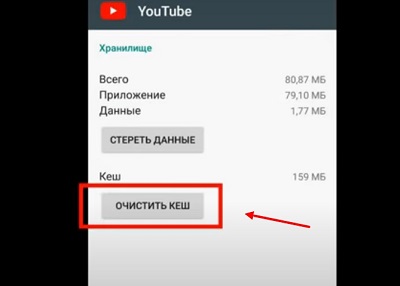
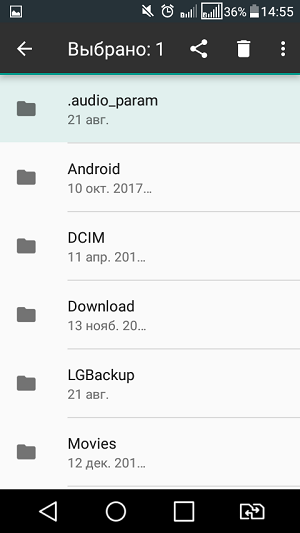
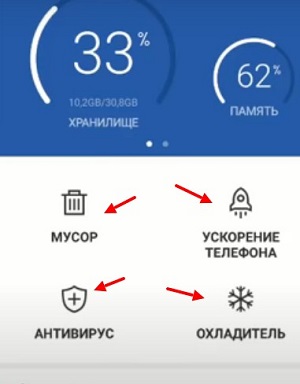
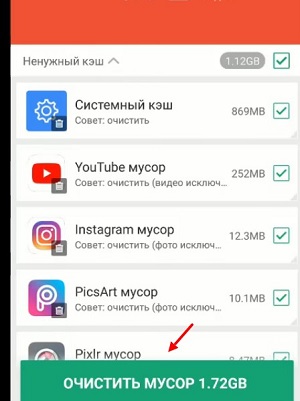

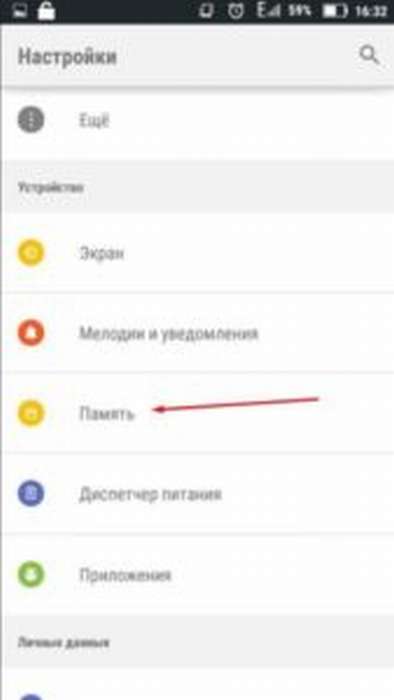
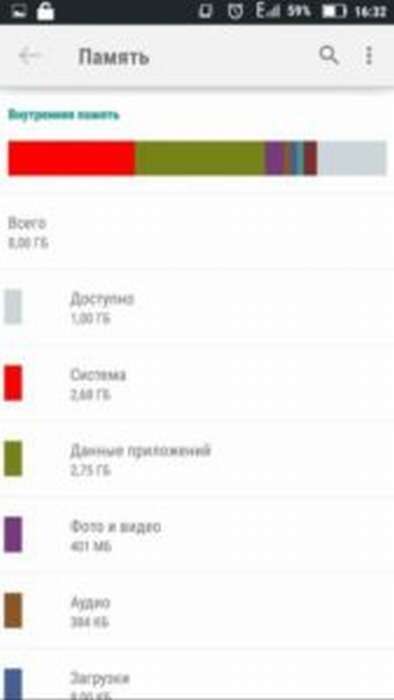

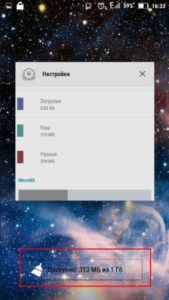
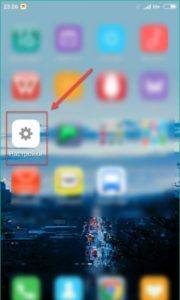
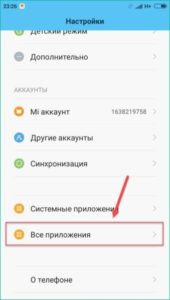
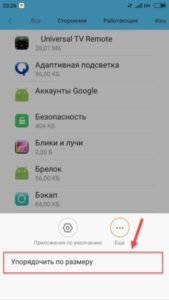
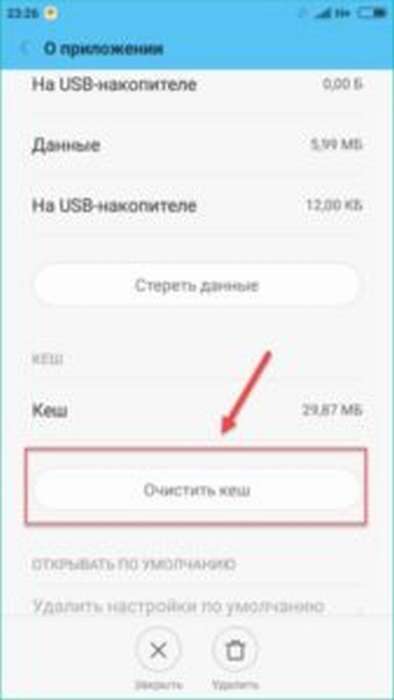

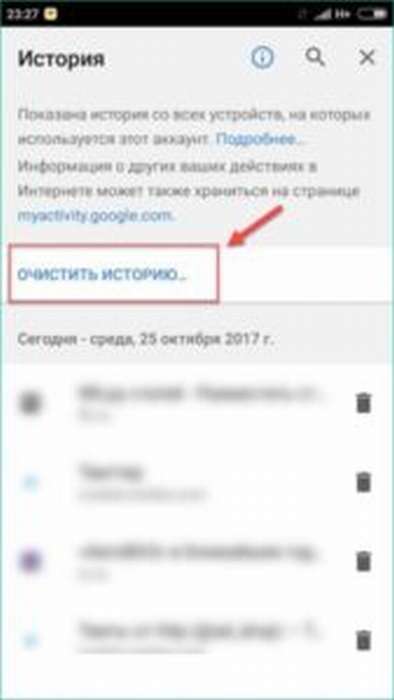
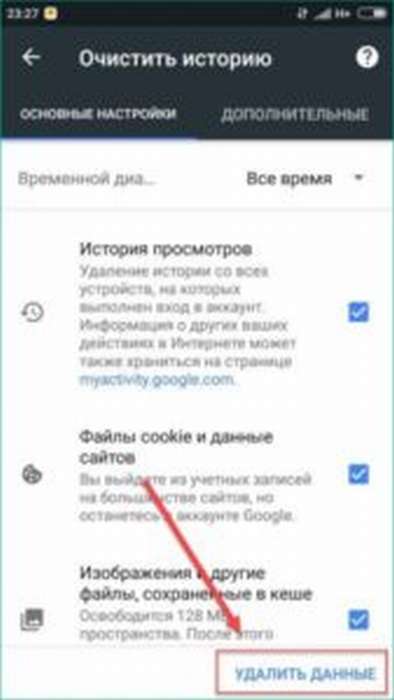
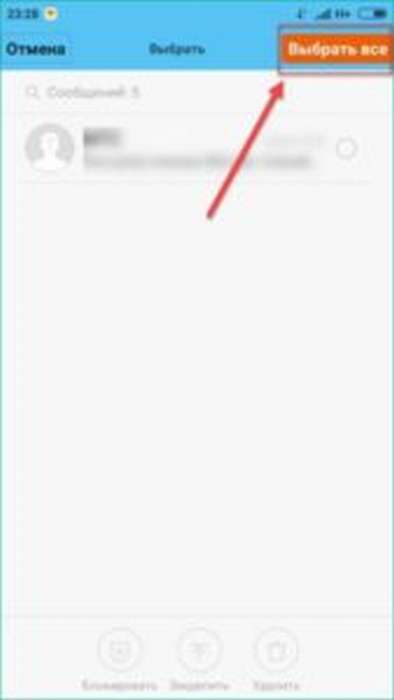
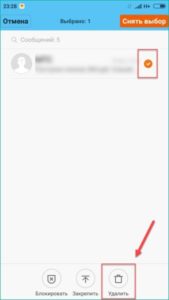
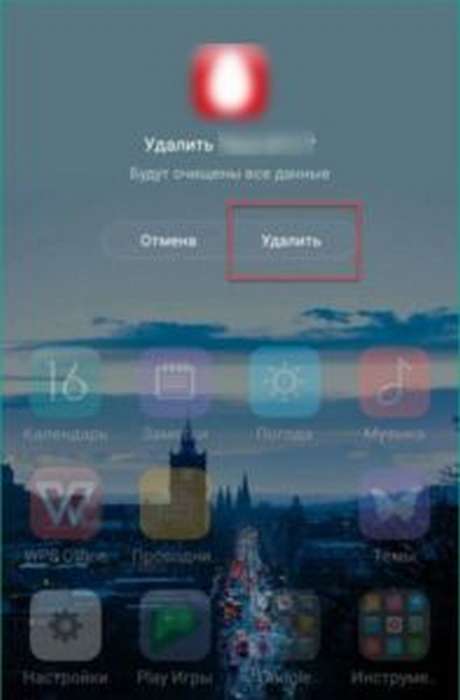
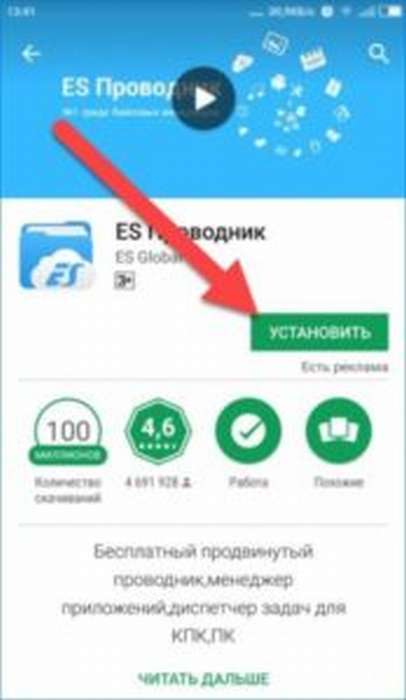
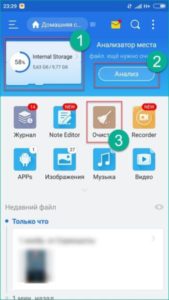
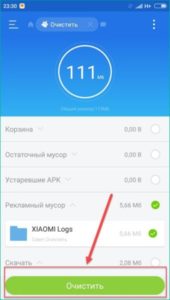
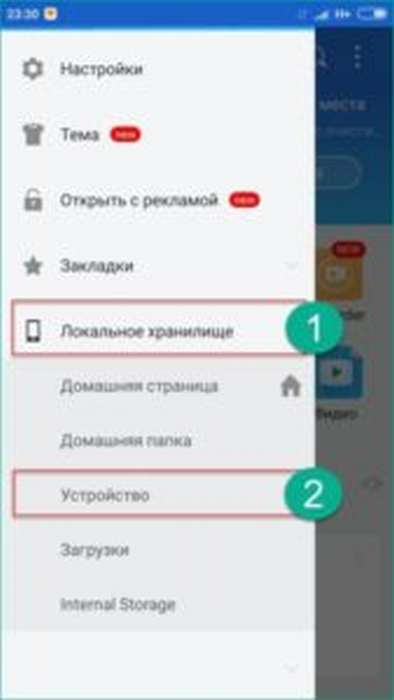
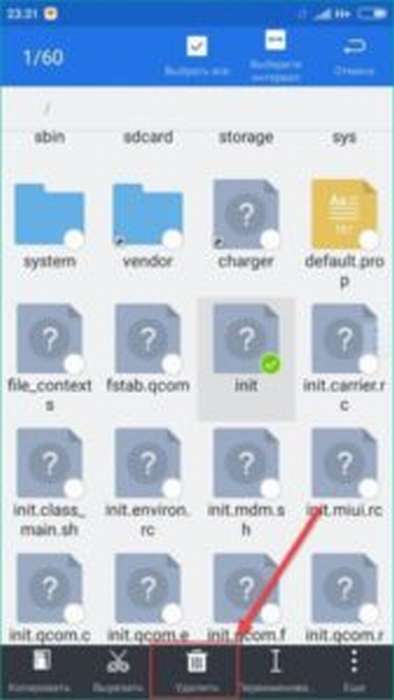
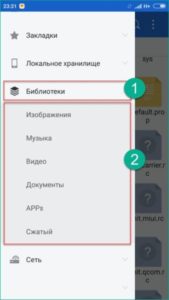
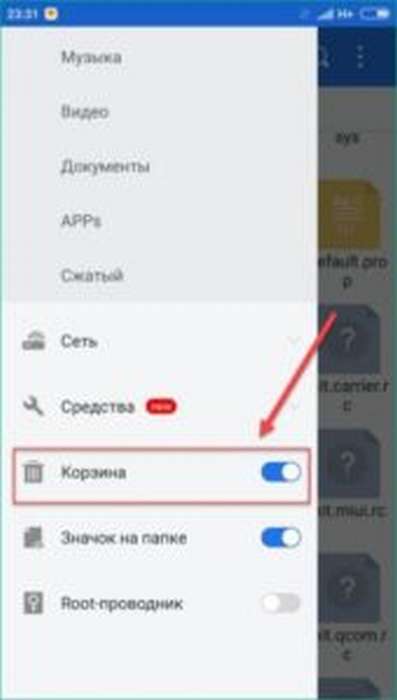
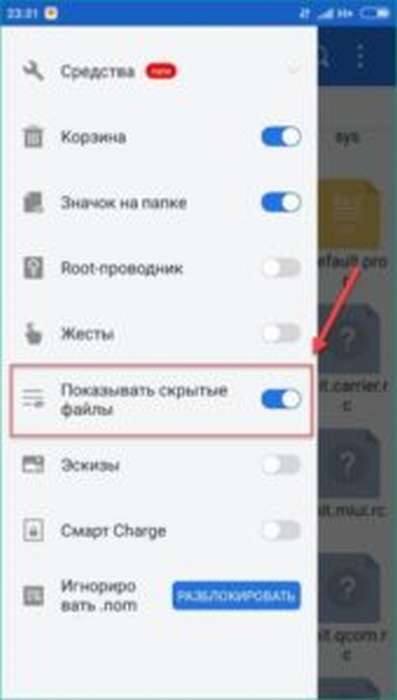
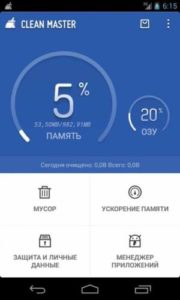

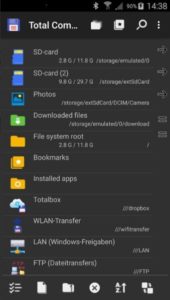
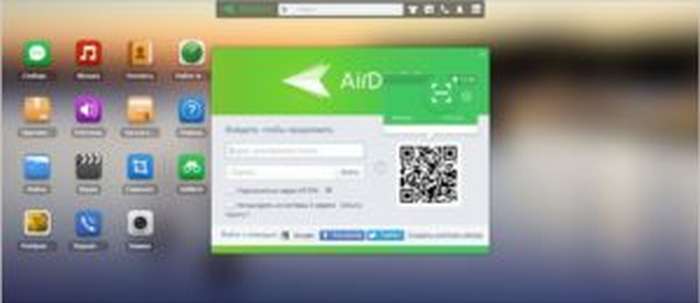

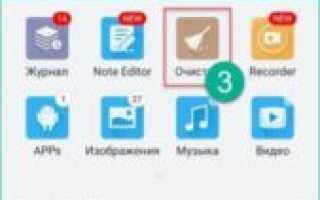
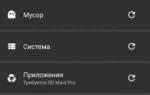 Как очистить память на телефоне самсунге галакси
Как очистить память на телефоне самсунге галакси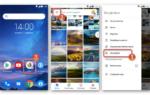 Как очистить корзину на Андроиде Самсунг
Как очистить корзину на Андроиде Самсунг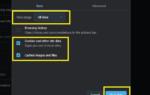 Вопрос информационной безопасности: как почистить cache и cookie в браузере
Вопрос информационной безопасности: как почистить cache и cookie в браузере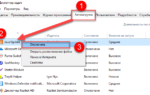 Как почистить оперативную память компьютера в Windows 7
Как почистить оперативную память компьютера в Windows 7